사진 편집 소프트웨어를 볼 때 Adobe의 서비스 제품군을 사용하는 것에 대해 이의를 제기하기 어렵습니다.Photoshop은 출시 이후로 사진 업계의 주류였습니다.한편, Lightroom은 애호가와 전문가 모두에게 적합합니다.
Photoshop과 Lightroom은 서로 다른 기능을 제공하는 매우 다른 도구입니다.여러 장치에서 도구를 사용하는 방법도 다양하며 학습 곡선도 동일하지 않습니다.
이 문서에서는 최상의 결정을 내리는 데 도움이 되도록 Photoshop과 Lightroom을 비교합니다.
목차
가격
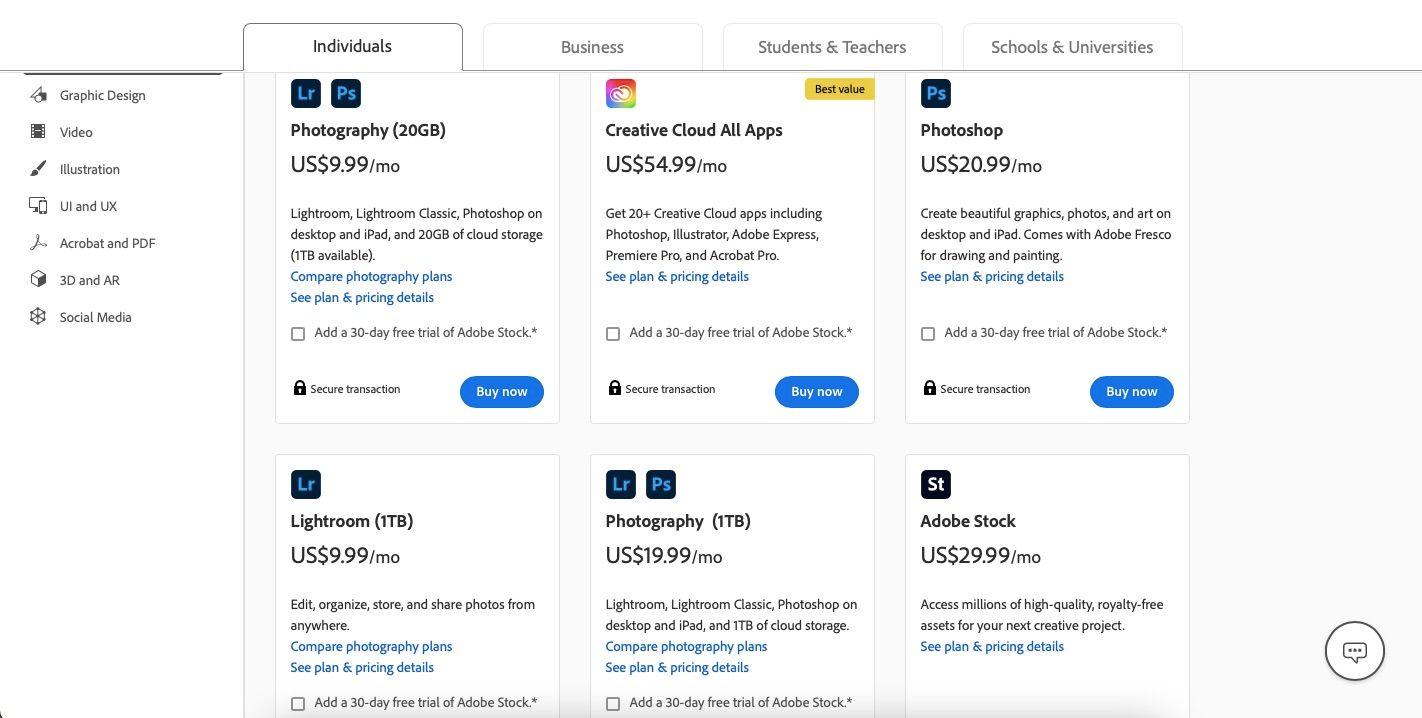
Adobe Lightroom과 Photoshop은 모두 구매할 수 있는 Creative Cloud 구독 중 하나인 사진 플랜의 일부입니다.20GB 사진 플랜을 월 $9.99에 구입할 수 있습니다.1TB 요금제는 월 $19.99입니다.
Photoshop과 Lightroom을 독립 실행형 앱으로 다운로드할 수도 있습니다.Photoshop은 월 $19.99이고 1TB Lightroom 요금제는 월 $9.99입니다.
안타깝게도 이러한 앱은 일회성 구매로 얻을 수 없다는 것이 큰 단점입니다.그러나 월간 구독이 아닌 연간 구독을 구입하면 매년 약간의 비용을 절약할 수 있습니다.단, 14일이 지나면 취소할 수 없습니다.
Adobe Creative Cloud 구독 플랜을 변경하는 방법은 다음과 같습니다.
기본 이미지 편집
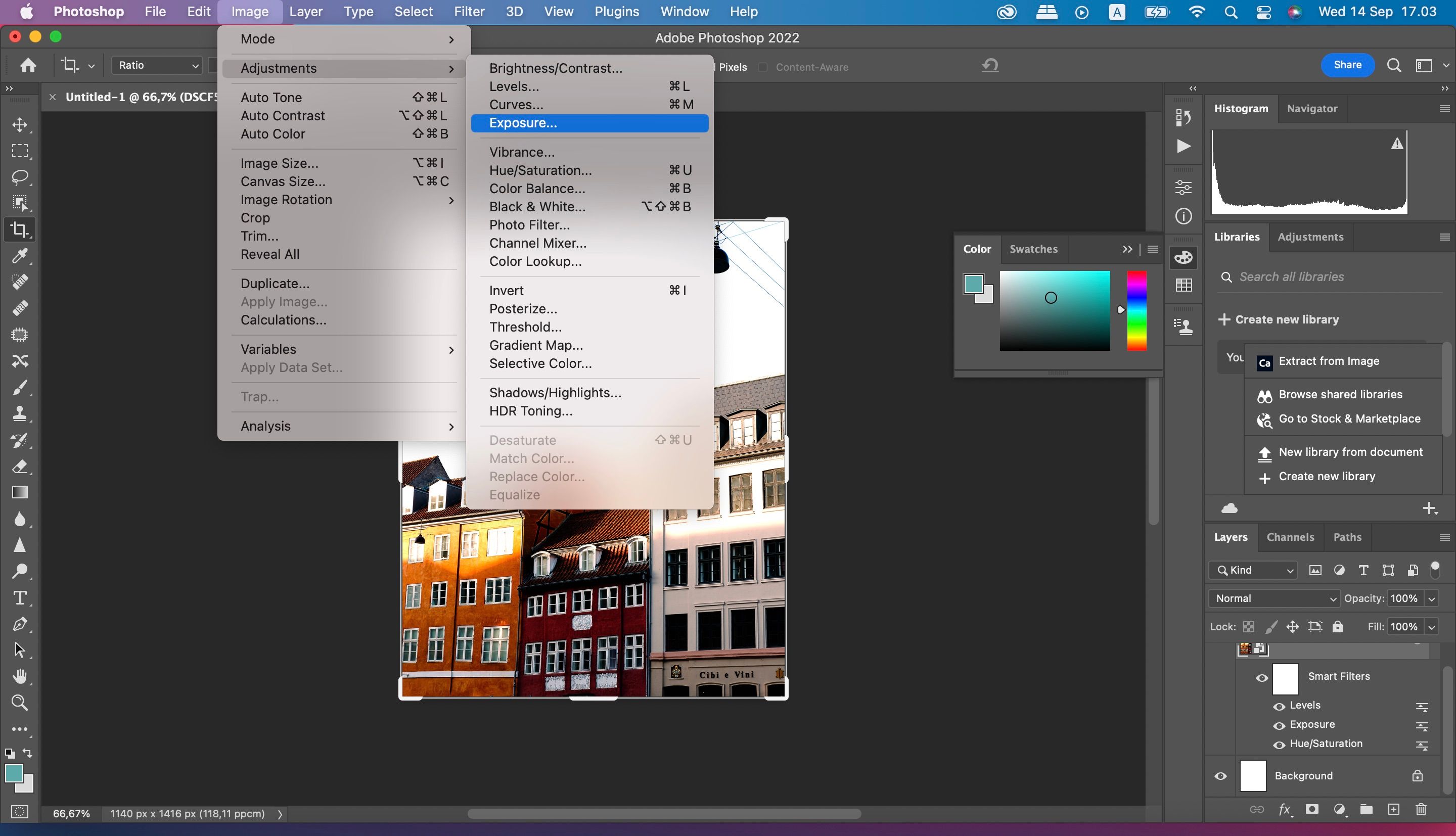
Lightroom과 Photoshop을 사용하면 번거로움을 최소화하여 자를 수 있습니다.자유롭게 자를 수 있지만 두 앱을 모두 사용하여 특정 치수에 따라 크기를 조정할 수도 있습니다.
포토샵을 사용하면 사진에 몇 가지 간단한 편집을 할 수 있습니다.예를 들어 이미지 > 조정 > 색조/채도로 이동하여 색조와 채도를 조정할 수 있습니다.또한 자동 색상을 적용하고 토닝 및 대비도 마찬가지로 적용할 수 있습니다.
Photoshop에서 사용할 수 있는 기타 유용한 기본 조정 도구는 다음과 같습니다.
- 노출
- 생동감
- 그림자 및 하이라이트 조정
Lightroom에는 기본적인 이미지 편집을 위한 몇 가지 편리한 도구도 있습니다.사진의 하이라이트와 대비를 쉽게 조정할 수 있으며 화이트 밸런스 변경도 간단합니다.또한 이미지에 카메라 프로필을 추가할 수 있습니다.
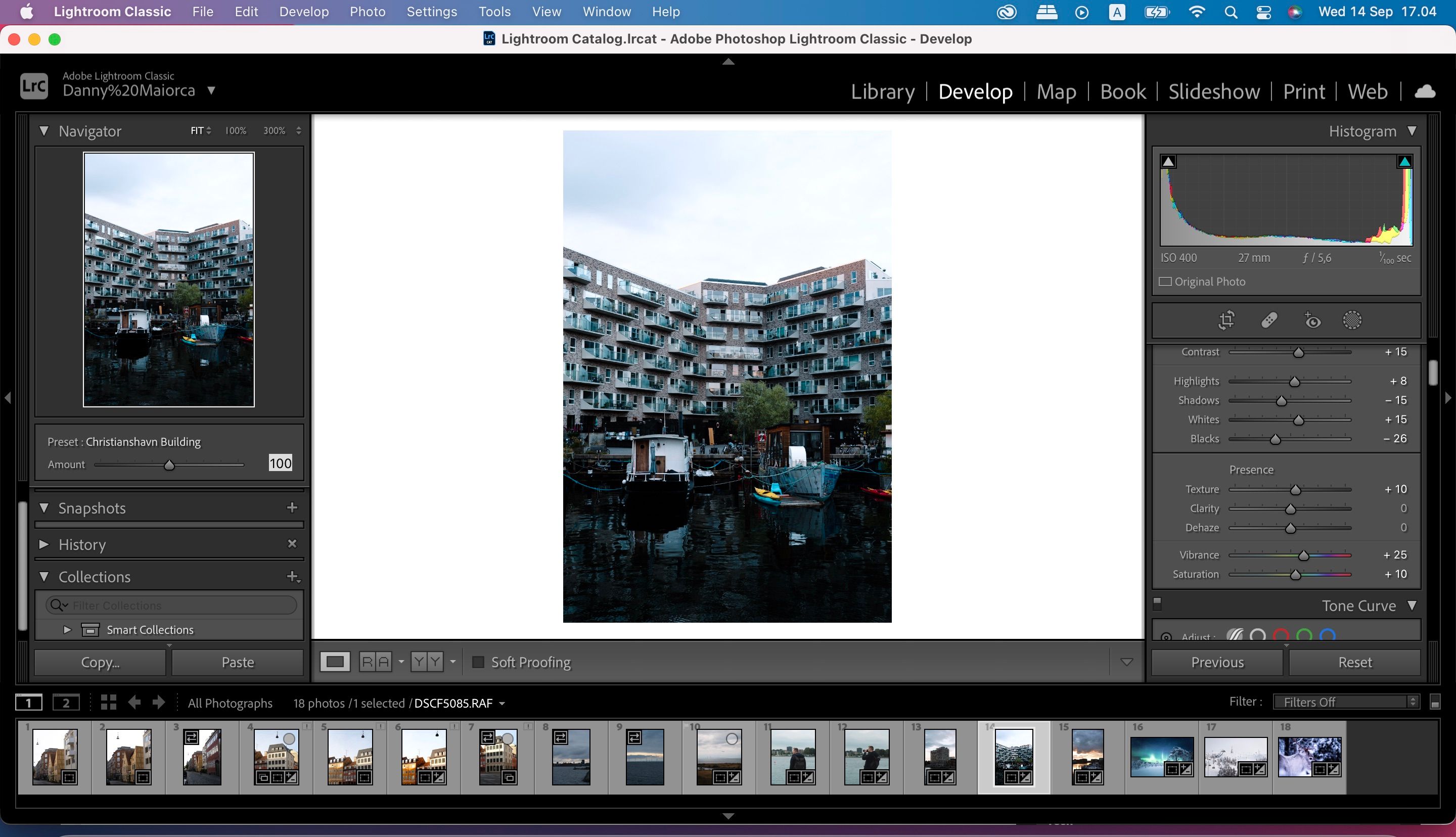
분명히 Lightroom은 빠른 변경을 위해 사용하기 더 쉽습니다.사진에서 조정할 수 있는 기타 사항은 다음과 같습니다.
- 렌즈 보정 활성화
- 색수차 제거
- 개별 색상에 따른 편집
고급 사진 편집
물론 때로는 더 깊이 있는 사진 편집 도구가 필요할 수도 있습니다.그리고 그것이 당신이 찾고 있는 것이라면 Photoshop과 Lightroom은 다양한 기능을 제공합니다.
Photoshop에서 Dodge 도구를 사용하여 사진의 특정 부분을 밝게 할 수 있습니다.또한 올가미 기능을 사용하여 사진의 일부를 자유롭게 제거할 수 있습니다.그리고 이미지의 색상을 변경하려는 경우 다양한 조회를 사용하여 원하는 특정 스타일을 찾을 수 있습니다.
여기서도 Lightroom을 할인해서는 안 됩니다.앱 내에서 원색을 조정하여 이미지의 특정 부분에서 색조와 채도를 변경할 수 있습니다.또한 앱의 마스킹 도구를 사용하여 특정 영역의 밝기, 선명도 등을 편집할 수 있습니다.
Lightroom과 Photoshop에는 사진에서 쓰레기통 및 램프와 같은 원치 않는 요소를 제거할 수 있는 도구가 있습니다.
사용자 인터페이스
Lightroom과 Photoshop은 모두 복잡한 사용자 인터페이스를 가지고 있다는 비판을 받았습니다.그러나 Adobe는 두 앱을 탐색하기 쉽고 미적으로 더 즐겁게 만들기 위해 많은 노력을 기울였습니다.
포토샵에서는 편집할 때 사용할 대부분의 도구를 왼쪽에 있는 도구 모음에서 볼 수 있습니다.더 많은 것을 찾으려면 상단의 막대로 이동하여 필요한 드롭다운 메뉴를 확장할 수 있습니다.오른쪽에 사진 레이어 및 라이브러리와 같은 항목이 표시됩니다.
한편, 라이트룸은 조금 다릅니다.사용하게 될 대부분의 도구는 앱의 오른쪽에 표시됩니다.왼쪽에는 사용할 수 있는 사전 설정과 더 작은 창에서 편집 중인 이미지가 표시됩니다.라이브러리의 다른 사진은 화면 하단에 표시되며 원하는 경우 이 기능을 숨길 수 있습니다.
내보내기 기능
사진 편집은 모두 훌륭하지만 완료되면 작업을 쉽게 내보낼 수 있는지 확인하고 싶을 것입니다.사진 내보내기와 관련하여 Lightroom과 Photoshop은 약간 다릅니다.

Lightroom을 사용하면 파일 유형을 조정하고 내보낸 이미지에 대해 원하는 품질을 결정할 수 있습니다.또한 인쇄할 준비가 되었는지 확인할 수 있습니다.
Photoshop에는 사진을 위한 광범위한 내보내기 기능이 없습니다.JPG, PNG 및 GIF 중에서 선택할 수 있으며 너비와 높이도 변경할 수 있습니다.그러나 우리는 Lightroom의 내보내기 옵션 제품군을 선호한다고 말해야 합니다.
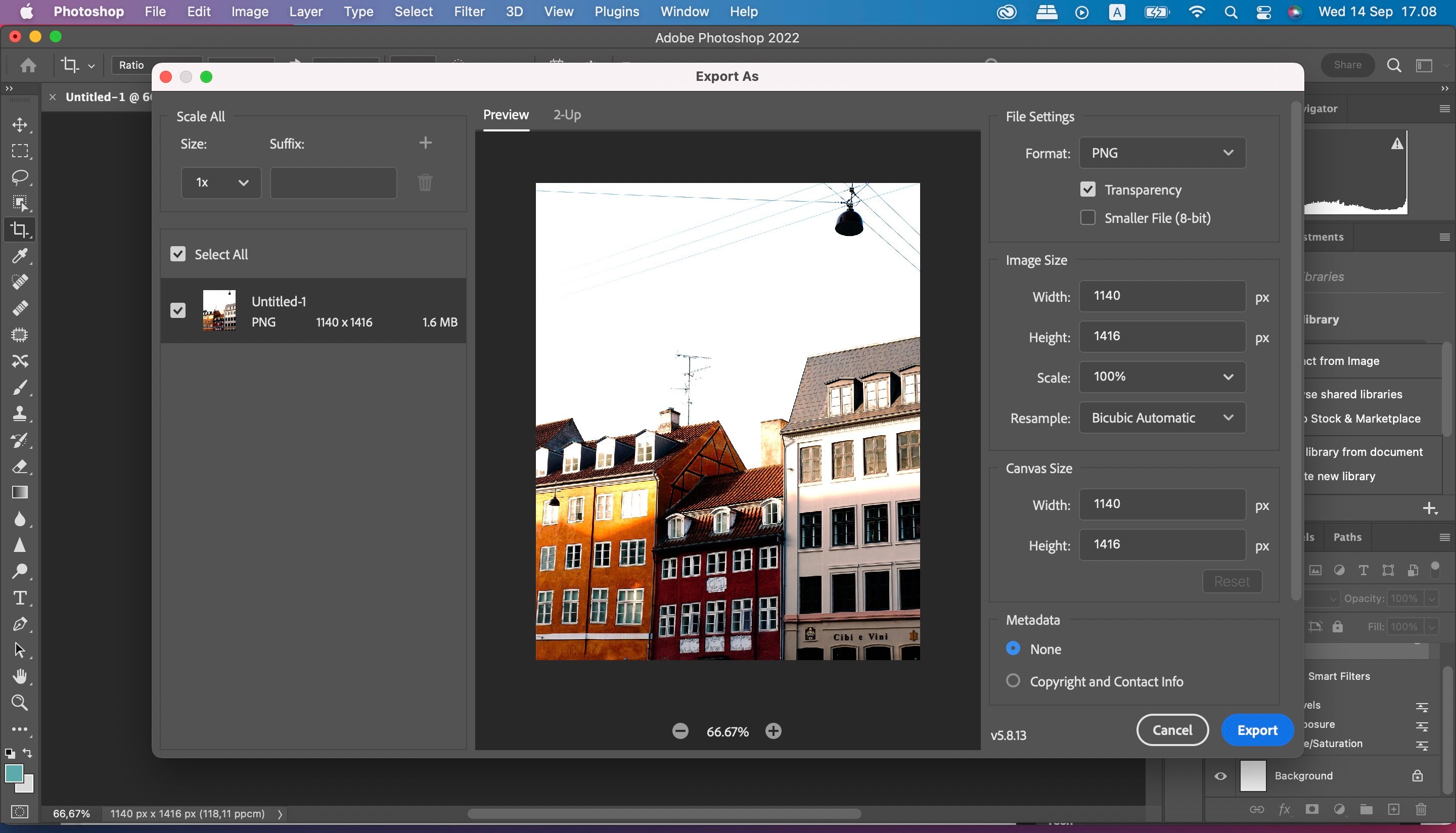
교차 기기 사용
Lightroom과 Photoshop은 사용할 수 있는 장치에서 크게 다릅니다.전체 Photoshop 앱을 사용하려면 컴퓨터가 필요합니다.Photoshop Express는 이동 중에 빠르게 편집할 수 있는 뛰어난 모바일 앱이지만 데스크탑 버전만큼 광범위하지는 않습니다.

Lightroom을 사용할 수 있는 위치는 선택한 버전에 따라 다릅니다.Lightroom Classic은 컴퓨터에서만 사용할 수 있지만 스마트폰과 태블릿에서 Lightroom CC 앱을 사용할 수 있습니다(데스크톱 버전도 있음).Lightroom CC에서는 컴퓨터에서 사용하는 대부분의 도구를 사용하여 RAW 파일을 편집할 수 있습니다.
Lightroom CC와 Classic의 심층 비교를 확인하십시오.
학습 곡선
새로운 사진 편집 앱을 사용하면 항상 초기 단계에서 학습 곡선이 생깁니다.그러나 이상적으로는 가능한 한 빨리 극복할 것입니다.
Photoshop은 매우 발전되어 있기 때문에 플랫폼 사용 방법을 배우는 데 시간이 걸릴 수 있습니다.예를 들어 레이어와 같은 단순한 항목도 사용해본 적이 없다면 다소 복잡하게 느껴질 수 있습니다.
Lightroom Classic은 배우기 까다로운 도구일 수도 있지만 매우 간단합니다.대부분의 기능이 보다 간소화되었으며 언제든지 Lightroom CC를 사용하여 초기 단계에서 익숙해질 수 있습니다.
사진 이외의 항목 편집
사진 편집을 위해 주로 Lightroom과 Photoshop을 사용하게 되지만 다른 작업을 수행할 수 있다는 점을 아는 것도 유용합니다.Lightroom에서는 그래픽을 편집할 수도 있지만 이와 관련하여 사용자의 기능은 상당히 제한적입니다.
Photoshop을 사용하면 모든 종류의 미디어를 편집할 수 있습니다.그래픽 및 그림과 함께 플랫폼에서 비디오 프로젝트를 만들 수 있습니다.이 모든 것을 위해 앱에는 선택할 수 있는 다양한 도구가 있습니다.
Photoshop, Lightroom 또는 둘 다?
Lightroom과 Photoshop은 모두 다른 용도로 사용되지만 둘 다 사용하는 방법을 아는 것은 현명한 생각입니다.어느 쪽도 다른 것보다 반드시 더 나은 것은 아니며 많은 사진 작가가 한 지점 또는 다른 지점에서 두 가지를 사용합니다.
이 가이드의 끝 부분에 도달했으므로 각 플랫폼을 언제 사용할 것인지 더 잘 이해해야 합니다.우리의 조언: 사진 플랜을 구입하고 둘 다 컴퓨터에 다운로드하십시오!
